เชื่อมต่อ/ควบคุมคอมพิวเตอร์ผ่านเครือข่ายด้วย KontrolPack

ควบคุมคอมพิวเตอร์ในเครือข่ายของคุณได้อย่างง่ายดายด้วย KontrolPack เชื่อมต่อและจัดการคอมพิวเตอร์ที่ใช้ระบบปฏิบัติการต่างๆ ได้อย่างง่ายดาย
รายการโปรดบนเดสก์ท็อป Gnome Shell ของคุณเต็มเกินไปหรือไม่ ไม่ต้องการผ่านและเลิกชอบแอปจำนวนมากด้วยตนเองเพื่อล้างมันใช่หรือไม่ ถ้าใช่ คู่มือนี้เหมาะสำหรับคุณ ทำตามในขณะที่เราแสดงให้คุณเห็นว่าคุณสามารถรีเซ็ตรายการโปรดใน Gnome Shell บน Linux ได้อย่างรวดเร็วได้อย่างไร!
หมายเหตุ: ค้นหาข้อมูลเกี่ยวกับวิธีการรีเซ็ต Gnome Shell เป็นค่าเริ่มต้น ตรวจสอบคำแนะนำของเราเกี่ยวกับเรื่องนี้
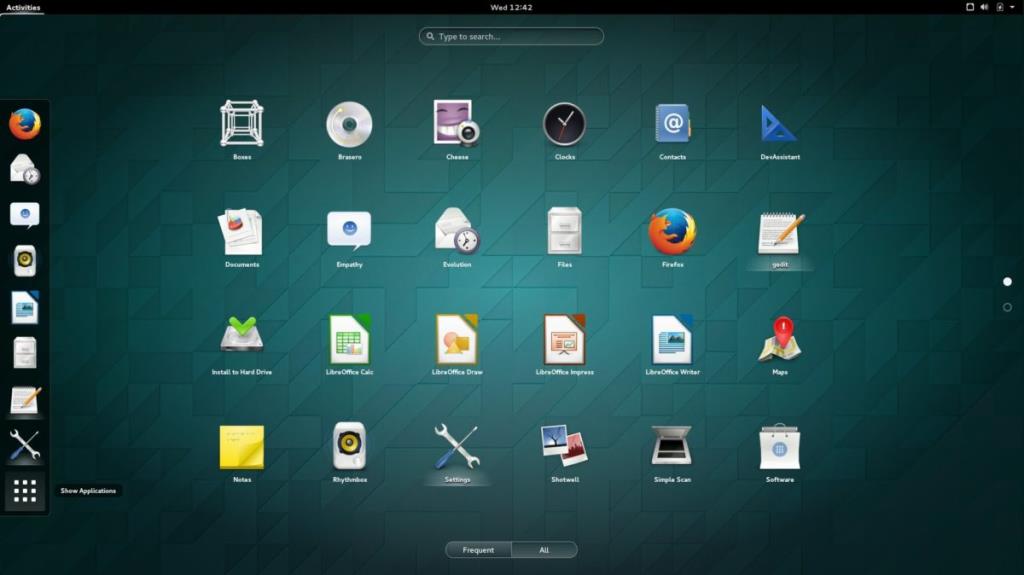
รีเซ็ตรายการโปรดด้วย GUI
รายการโปรดใน Gnome Shell คือสิ่งที่คุณเห็นในโหมดภาพรวมของ Gnome บนท่าเรือเมื่อกดปุ่มWin บนแป้นพิมพ์ รายการโปรดจะมีแอปทั้งหมดที่คุณเพิ่มลงใน Dock เพื่อการเข้าถึงอย่างรวดเร็ว ในขณะที่คุณใช้ Gnome Shell รายการโปรดนี้อาจรกและยุ่งเหยิง โชคดีที่คุณสามารถรีเซ็ตได้โดยใช้ GUI
เครื่องมือ GUI ที่คุณสามารถใช้เพื่อรีเซ็ตรายการโปรดคือตัวแก้ไข Dcof เป็นเครื่องมือแก้ไขกราฟิกที่ให้คุณปรับแต่งและแก้ไขไฟล์การตั้งค่าของสภาพแวดล้อมเดสก์ท็อป Gnome Shell อย่างไรก็ตาม ตัวแก้ไข Dconf ไม่ได้ติดตั้งไว้ล่วงหน้าบน Linux OS หลายตัว ดังนั้นเราต้องสาธิตวิธีการติดตั้งก่อน
ในการเริ่มการติดตั้งตัวแก้ไข Dconf บนพีซี Linux ของคุณ ให้เปิดเทอร์มินัลบนเดสก์ท็อป Linux เมื่อหน้าต่างเทอร์มินัลเปิดและพร้อมใช้งานแล้ว ให้ทำตามคำแนะนำในการติดตั้งบรรทัดคำสั่งด้านล่างที่สอดคล้องกับระบบปฏิบัติการ Linux ที่คุณใช้อยู่ในปัจจุบัน
อูบุนตู
บน Ubuntu คุณสามารถติดตั้งตัวแก้ไข Dconf บนคอมพิวเตอร์ของคุณโดยใช้ คำสั่งติดตั้งApt ด้านล่าง
sudo apt ติดตั้ง dconf-editor
เดเบียน
แอปพลิเคชันตัวแก้ไข Dconf สามารถตั้งค่าได้อย่างง่ายดายบน Debian Linux โดยดำเนินการคำสั่งApt-get ต่อไปนี้ในเทอร์มินัล
sudo apt-get ติดตั้ง dconf-editor
Arch Linux
ผู้บน Arch Linux จะสามารถรับตัวแก้ไข Dconf ได้โดยใช้คำสั่งPacman ต่อไปนี้ ในหน้าต่างเทอร์มินัล
sudo pacman -S dconf-editor
Fedora
หากคุณใช้ Fedora Linux เป็นไปได้สูงว่าอาจมีการติดตั้งตัวแก้ไข Dconf แล้ว เหตุผลก็คือ Fedora ทำงานอย่างใกล้ชิดกับ Gnome อย่างไรก็ตาม หากไม่ได้ติดตั้งโปรแกรมแก้ไข Dconf ไว้ล่วงหน้า คุณสามารถตั้งค่าได้โดยดำเนินการคำสั่งdnf ต่อไปนี้ในหน้าต่างเทอร์มินัล
sudo dnf ติดตั้ง dconf-editor
OpenSUSE
บน OpenSUSE Linux ตัวแก้ไข Dconf อาจได้รับการติดตั้งไว้ล่วงหน้าในเวอร์ชัน Gnome ถ้าใช่ ก็ไม่ต้องปฏิบัติตามคำแนะนำในการติดตั้ง อย่างไรก็ตาม หากคุณไม่ได้ตั้งค่าไว้บนพีซี Linux คุณสามารถตั้งค่าได้อย่างรวดเร็วโดยดำเนินการคำสั่งzypper ต่อไปนี้
sudo zypper ติดตั้ง dconf-editor
เมื่อคุณติดตั้งตัวแก้ไข Dconf บนพีซี Linux แล้ว ให้เปิดใช้งานโดยค้นหา “ตัวแก้ไข Dconf” ในเมนูแอปพลิเคชันใน Gnome เมื่อเปิดแอป ให้ทำตามคำแนะนำทีละขั้นตอนด้านล่างเพื่อเรียนรู้วิธีล้างรายการโปรดของคุณ!
ขั้นตอนที่ 1:เมื่อเปิดตัวแก้ไข Dconf คุณจะเห็นการแจ้งเตือนปรากฏขึ้นตรงกลางหน้าต่างแอป การแจ้งเตือนนี้เตือนคุณว่าการยุ่งกับตัวแก้ไขอาจทำให้สิ่งต่างๆ เสียหายได้ เลือกปุ่ม "ฉันจะระวัง" เพื่อดำเนินการต่อ
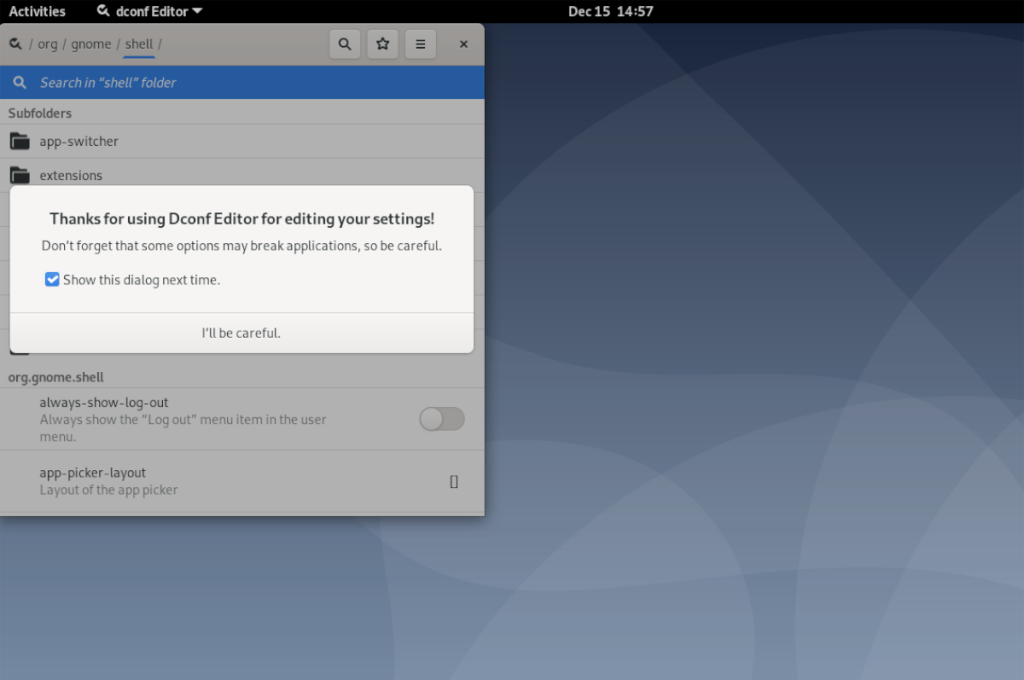
ขั้นตอนที่ 2:ดูรายการโฟลเดอร์ในตัวแก้ไข Dconf และเลือกโฟลเดอร์ "org"
ขั้นตอนที่ 3:หลังจากเลือกโฟลเดอร์ "org" แล้ว ให้มองหาโฟลเดอร์ "gnome" แล้วคลิกที่โฟลเดอร์นั้น
ขั้นตอนที่ 4:เมื่อคุณเลือกโฟลเดอร์ "gnome" แล้ว ให้คลิกที่โฟลเดอร์ "shell" เพื่อเข้าถึง
ขั้นตอนที่ 5:ภายในโฟลเดอร์ "shell" คุณจะเห็นตัวเลือก Gnome Shell ต่างๆ มากมาย เลื่อนดูและมองหา "แอปโปรด" จากนั้นคลิกด้วยเมาส์เพื่อเข้าถึงการกำหนดค่า "แอปโปรด"
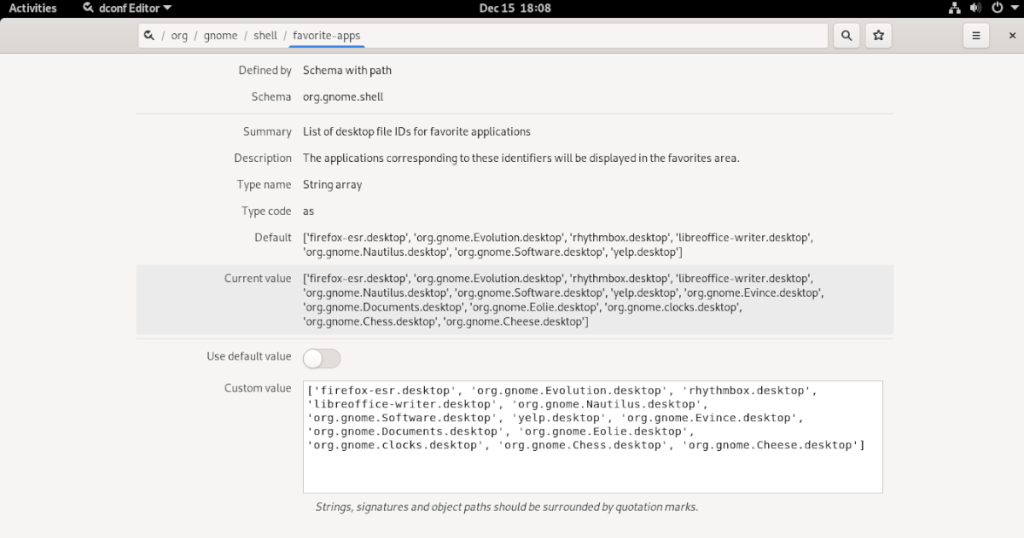
ขั้นตอนที่ 6: เลื่อนดู "แอปโปรด" ที่ด้านล่าง แล้วคุณจะเห็น "ค่าที่กำหนดเอง" ค่านี้เต็มไปด้วยรายการโปรดแบบกำหนดเองทั้งหมดที่คุณเพิ่มไปยังท่าเรือ Gnome หากต้องการรีเซ็ต ให้คลิกที่ปุ่ม "ใช้ค่าเริ่มต้น" และปุ่มจะรีเซ็ตเป็นค่าเริ่มต้น
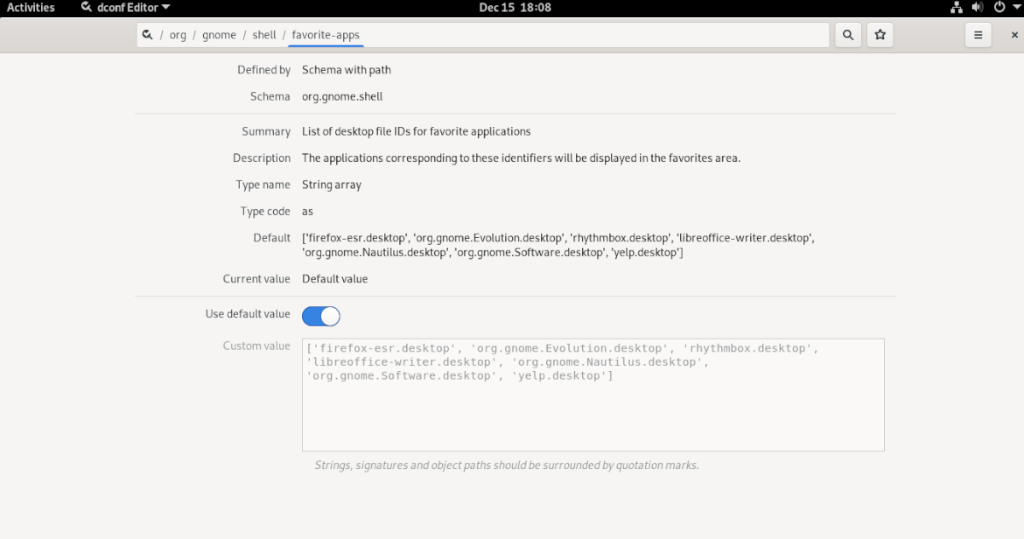
ปิดตัวแก้ไข Dconf เมื่อเสร็จแล้ว!
รีเซ็ตรายการโปรดด้วยเทอร์มินัล
แอป GUI นั้นสะดวกสำหรับการรีเซ็ตรายการโปรดใน Gnome และผู้ใช้ Linux มือใหม่จะต้องชอบอย่างแน่นอน อย่างไรก็ตาม GUI ไม่ใช่สำหรับทุกคน หากคุณต้องการใช้เทอร์มินัล Linux ในระบบของคุณ คุณจะต้องรีเซ็ตรายการโปรดของ Gnome Shell ได้โดยใช้บรรทัดคำสั่ง
ในการเริ่มกระบวนการรีเซ็ต ให้เปิดหน้าต่างเทอร์มินัลบนเดสก์ท็อป Gnome เมื่อหน้าต่างเทอร์มินัลเปิดขึ้นและพร้อมใช้งาน ก็ถึงเวลารีเซ็ตรายการโปรดโดยใช้ คำสั่งgsettings ด้านล่าง
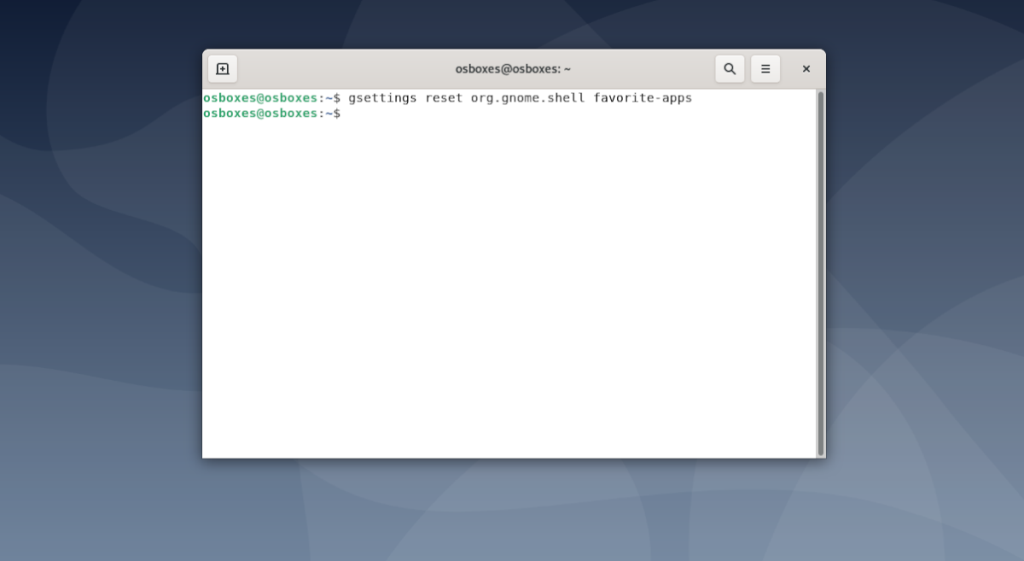
gsettings รีเซ็ต org.gnome.shell โปรดแอป
โปรดทราบว่าคำสั่งนี้จะลบรายการโปรดของคุณออกจาก Dock โดยสมบูรณ์ โดยไม่ต้องสำรองข้อมูล ดำเนินการคำสั่งนี้เมื่อคุณแน่ใจว่าคุณพร้อมที่จะล้างแถบรายการโปรดแล้วเท่านั้น!
ควบคุมคอมพิวเตอร์ในเครือข่ายของคุณได้อย่างง่ายดายด้วย KontrolPack เชื่อมต่อและจัดการคอมพิวเตอร์ที่ใช้ระบบปฏิบัติการต่างๆ ได้อย่างง่ายดาย
คุณต้องการทำงานซ้ำๆ โดยอัตโนมัติหรือไม่? แทนที่จะต้องกดปุ่มซ้ำๆ หลายครั้งด้วยตนเอง จะดีกว่าไหมถ้ามีแอปพลิเคชัน
iDownloade เป็นเครื่องมือข้ามแพลตฟอร์มที่ช่วยให้ผู้ใช้สามารถดาวน์โหลดเนื้อหาที่ไม่มี DRM จากบริการ iPlayer ของ BBC ได้ โดยสามารถดาวน์โหลดวิดีโอทั้งสองในรูปแบบ .mov ได้
เราได้ครอบคลุมคุณลักษณะของ Outlook 2010 ไว้อย่างละเอียดแล้ว แต่เนื่องจากจะไม่เปิดตัวก่อนเดือนมิถุนายน 2010 จึงถึงเวลาที่จะมาดู Thunderbird 3
นานๆ ทีทุกคนก็อยากพักบ้าง ถ้าอยากเล่นเกมสนุกๆ ลองเล่น Flight Gear ดูสิ เป็นเกมโอเพนซอร์สฟรีแบบมัลติแพลตฟอร์ม
MP3 Diags คือเครื่องมือขั้นสุดยอดสำหรับแก้ไขปัญหาในคอลเลกชันเพลงของคุณ สามารถแท็กไฟล์ MP3 ของคุณได้อย่างถูกต้อง เพิ่มปกอัลบั้มที่หายไป และแก้ไข VBR
เช่นเดียวกับ Google Wave, Google Voice ได้สร้างกระแสฮือฮาไปทั่วโลก Google มุ่งมั่นที่จะเปลี่ยนแปลงวิธีการสื่อสารของเรา และนับตั้งแต่นั้นมาก็กำลังกลายเป็น...
มีเครื่องมือมากมายที่ช่วยให้ผู้ใช้ Flickr สามารถดาวน์โหลดรูปภาพคุณภาพสูงได้ แต่มีวิธีดาวน์โหลด Flickr Favorites บ้างไหม? เมื่อเร็ว ๆ นี้เราได้...
การสุ่มตัวอย่างคืออะไร? ตามข้อมูลของ Wikipedia “คือการนำส่วนหนึ่งหรือตัวอย่างจากการบันทึกเสียงหนึ่งมาใช้ซ้ำเป็นเครื่องดนตรีหรือ...
Google Sites เป็นบริการจาก Google ที่ช่วยให้ผู้ใช้โฮสต์เว็บไซต์บนเซิร์ฟเวอร์ของ Google แต่มีปัญหาหนึ่งคือไม่มีตัวเลือกสำรองข้อมูลในตัว



![ดาวน์โหลด FlightGear Flight Simulator ฟรี [สนุกเลย] ดาวน์โหลด FlightGear Flight Simulator ฟรี [สนุกเลย]](https://tips.webtech360.com/resources8/r252/image-7634-0829093738400.jpg)




